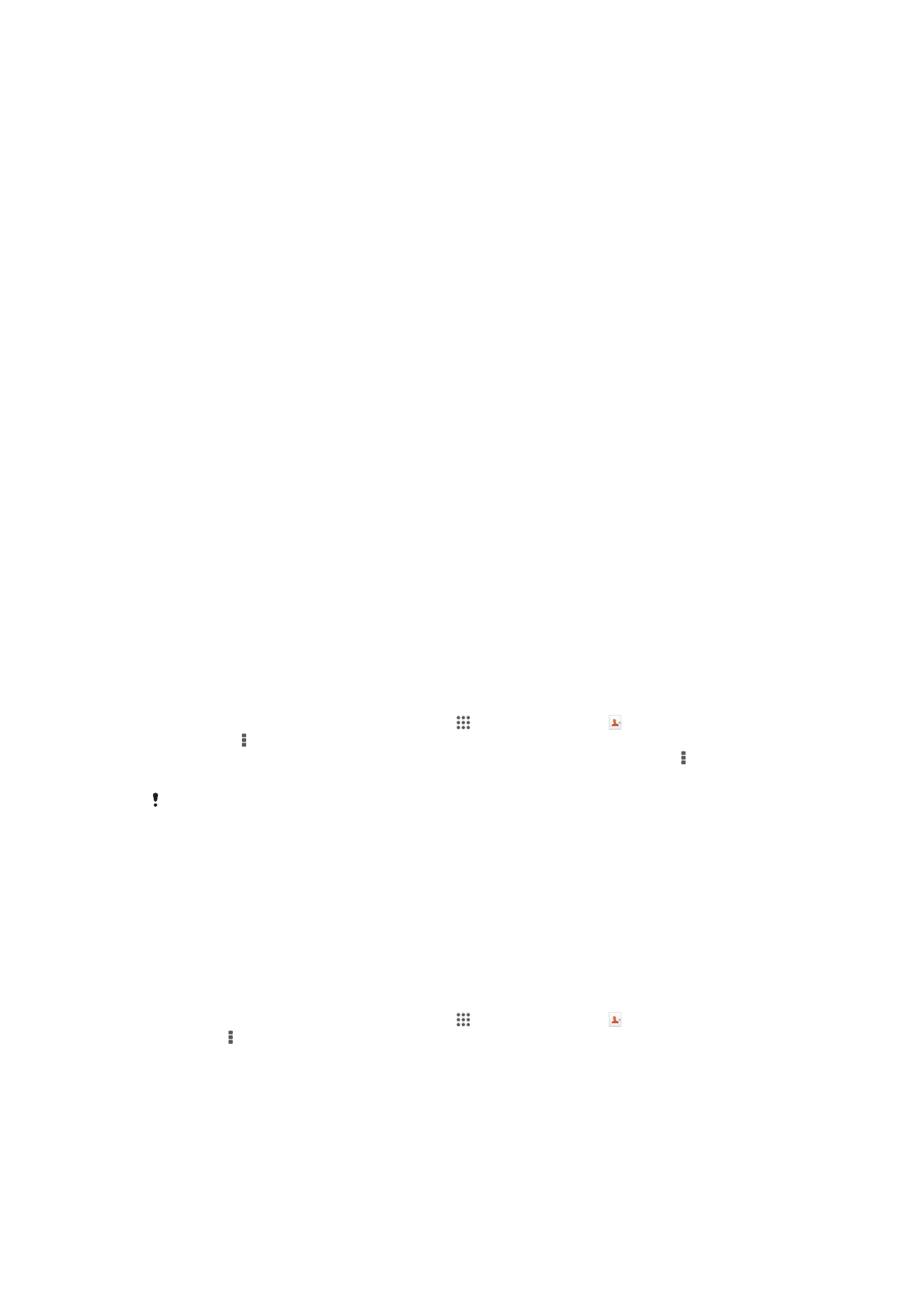
Kontaktuak transferitzea
Kontaktuak gailu berrira transferitzeko modu ugari daude. Transferitzeko metodoa
hautatzen laguntzeko,
irakurri artikulu hau
kontaktuak transferitzeari buruz.
Ordenagailuaren kontaktuak transferitzea
PC Companion ordenagailu programaren barneko aplikazio dira Xperia™ Transfer eta
Kontaktuen konfigurazioa. Horiei esker, gailu zaharreko kontaktuak bildu eta gailu
berrira transferi ditzakezu. Aplikazio horiek hainbat gailu marka onatzen dituzte, hala
nola iPhone, Samsung, HTC, BlackBerry, LG, Motorola edo Nokia.
Zera behar duzu:
•
Internetera konektatutako ordenagailua.
•
Gailu zaharraren USB kablea.
•
Android™ gailu berriaren USB kablea.
•
Gailu zaharra.
•
Android™ gailu berria.
Ordenagailuaren bidez kontaktuak gailu berrira transferitzeko
1
Ziurtatu
PC Companion
instalatuta dagoela PCan.
2
Ireki PC Companion aplikazioa eta, ondoren, sakatu
Xperia™ Transfer
edo
Kontaktuen konfigurazioa
eta gauzatu kontaktuak transferitzeko argibideak.
Lineako kontuaren bidez kontaktuak transferitzea
Gailu zaharreko edo ordenagailuko kontaktuak lineako kontu batekin sinkronizatzen
badituzu, adibidez, Google Sync™, Facebook™ edo Microsoft
®
Exchange
ActiveSync
®
kontu batekin, kontu horren bidez transferi ditzakezu kontaktuak gailu
berrira.
Sinkronizazio kontu baten bidez kontaktuak gailu berriarekin sinkronizatzeko
1
Hasierako pantaila ikuspegian, punteatu ; ondoren, punteatu .
2
Punteatu eta, ondoren, punteatu Ezarpenak > Kontuak/Sinkronizazioa.
3
Hautatu kontaktuak zer konturekin sinkronizatu nahi dituzun eta punteatu >
Sinkronizatu
.
Dagokion sinkronizazio kontuan saioa hasi behar duzu horrekin kontaktuak sinkronizatu ahal
izateko.
Kontaktuak transferitzeko bestelako metodoak
Gailu zaharretik berrira kontaktuak transferitzeko bestelako modu ugari daude.
Adibidez, kontaktuak memoria txartel batean kopia ditzakezu, Bluetooth
®
teknologia
erabil dezakezu edo kontaktuak SIM txartel batean gorde ditzakezu. Kontaktuak gailu
zaharretik transferitzeari buruzko informazio xehatuagoa nahi baduzu, ikusi horri
buruzko erabiltzaile gida.
Memoria txarteleko kontaktuak inportatzeko
1
Hasierako pantaila ikuspegian, punteatu ; ondoren, punteatu .
2
Sakatu eta, ondoren, punteatu Inportatu kontaktuak > SD txartela.
3
Hautatu kontaktuak non gorde nahi dituzun.
4
Hautatu inportatu nahi duzun fitxategia.
44
Hau argitalpenaren Interneteko bertsioa da. © Erabilera pertsonalerako bakarrik inprimatu.
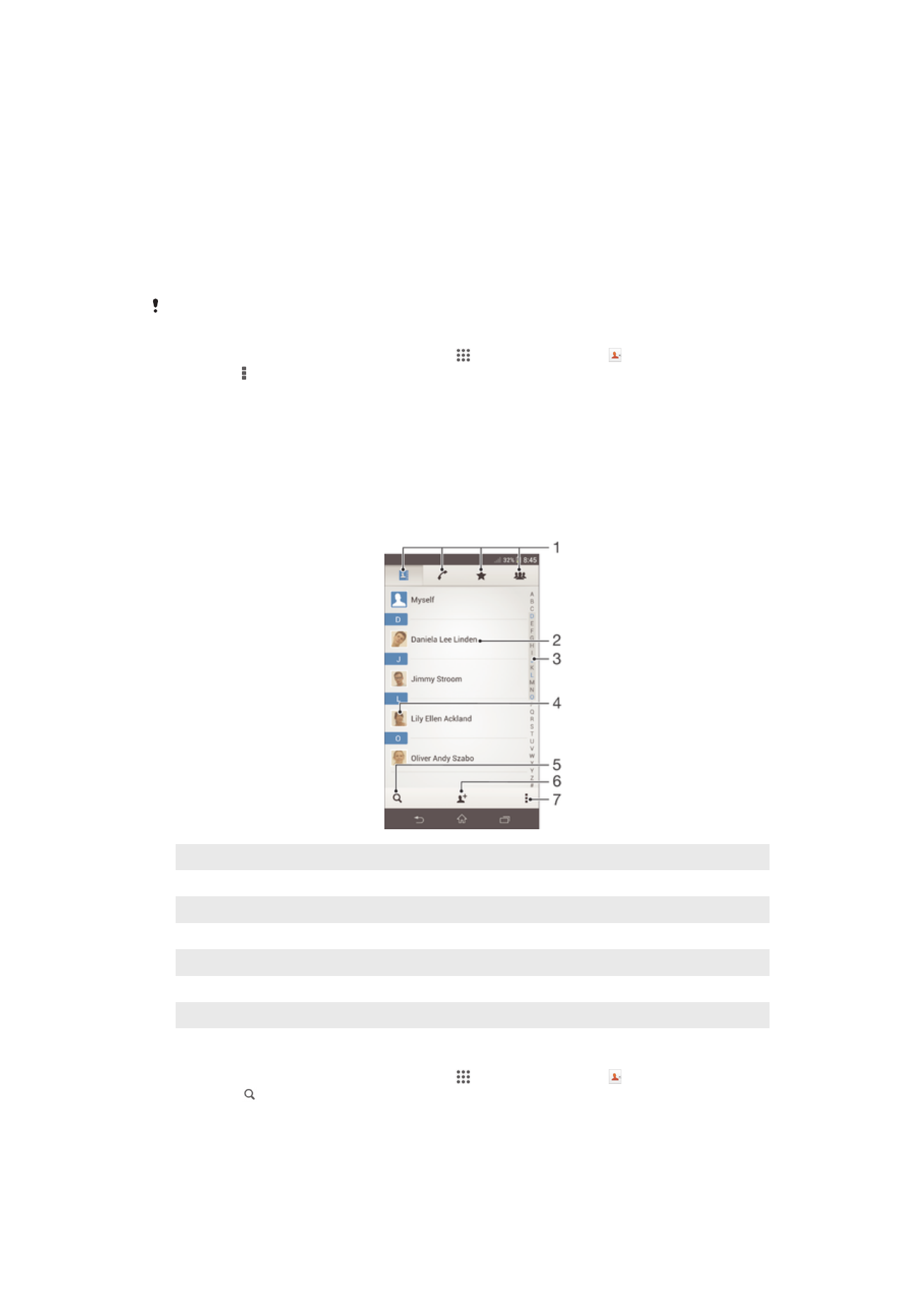
Bluetooth
®
erabilita kontaktuak inportatzea
1
Ziurtatu Bluetooth
®
funtzioa aktibatuta duzula eta gailua ikusgai dagoela.
2
Gailura fitxategi bat datorkizula dion jakinarazpena jasotzen duzunean,
arrastatu egoera barra beherantz eta punteatu jakinarazpena fitxategiaren
transferentzia onartzeko.
3
Punteatu Onartu fitxategia transferitzen hasteko.
4
Arrastatu egoera barra beherantz. Transferentzia osatuta dagoenean, punteatu
jakinarazpena.
5
Punteatu jasotako fitxategia eta hautatu non gorde nahi dituzun kontaktuak.
Kontaktuak SIM txarteletik inportatzeko
Kontaktuak SIM txartelaren bidez transferitzen badituzu, agian informazioa galduko duzu edo
kontaktuen sarrera bikoiztuak izango dituzu.
1
Hasierako pantaila ikuspegian, punteatu ; ondoren, punteatu .
2
Punteatu eta, ondoren, punteatu Inportatu kontaktuak > SIM txartela.
3
Hautatu kontaktuak non gorde nahi dituzun.
4
Kontaktu bakar bat inportatzeko, bilatu eta punteatu kontaktua. Kontaktu
guztiak inportatzeko, punteatu Inportatu guztiak.